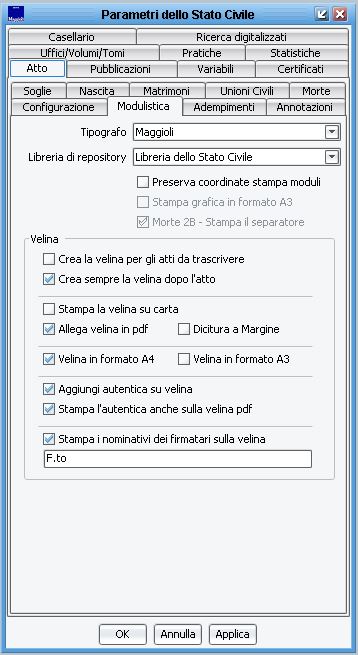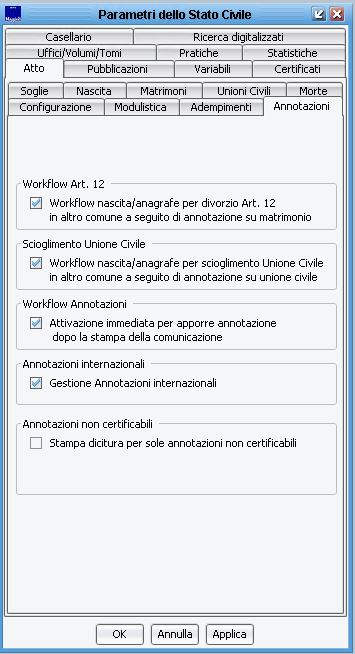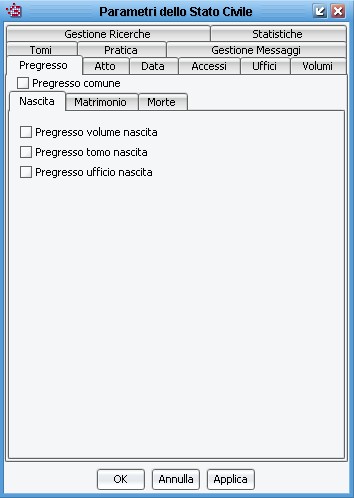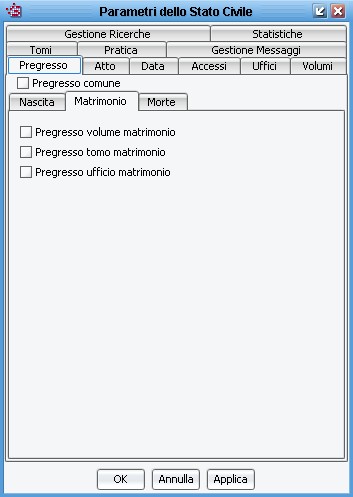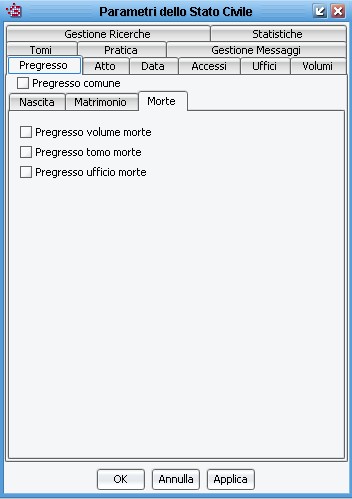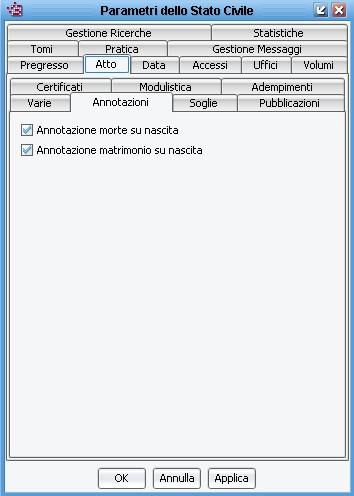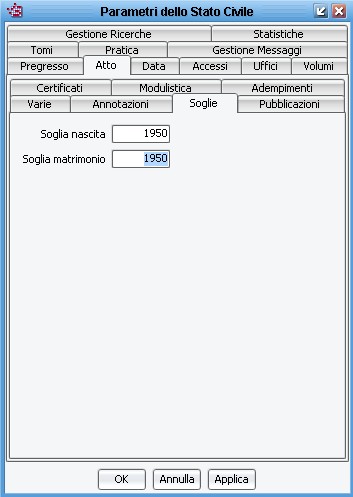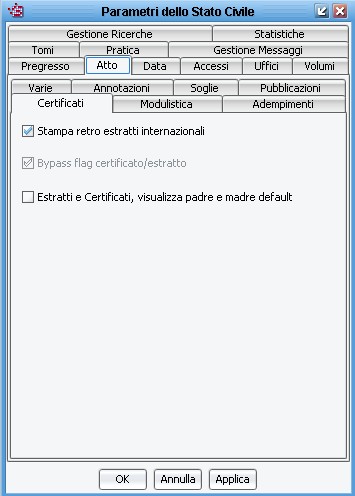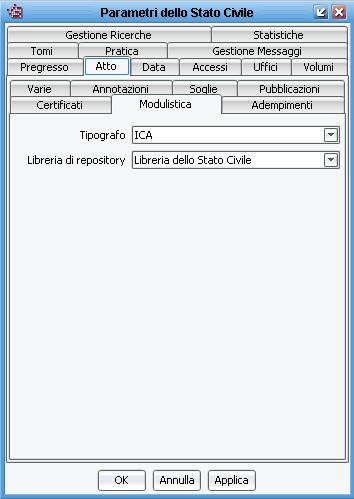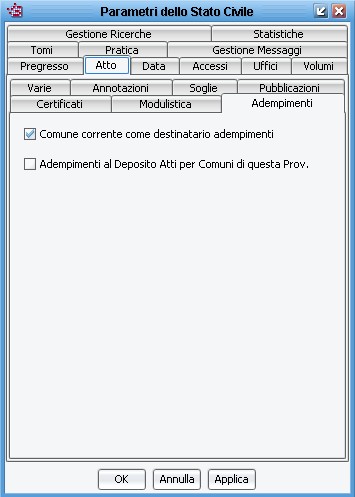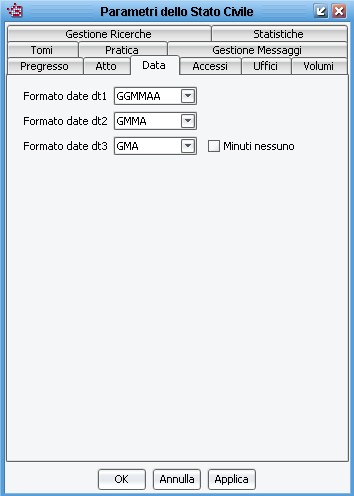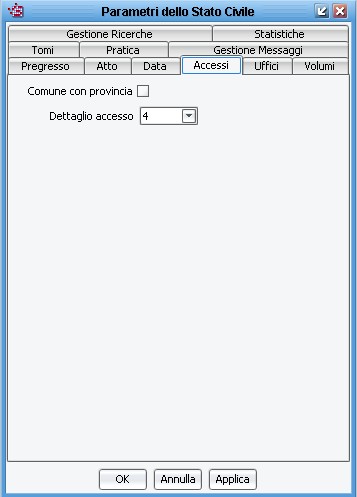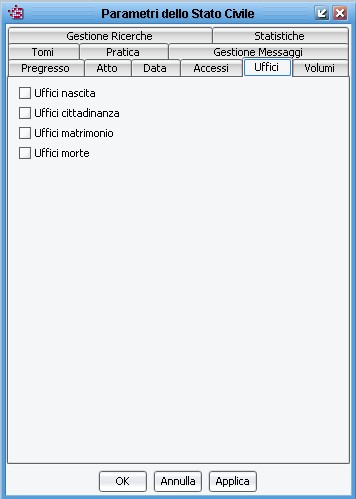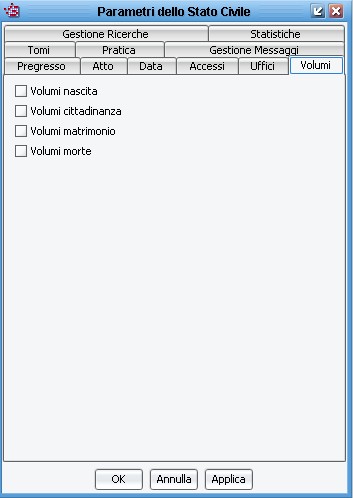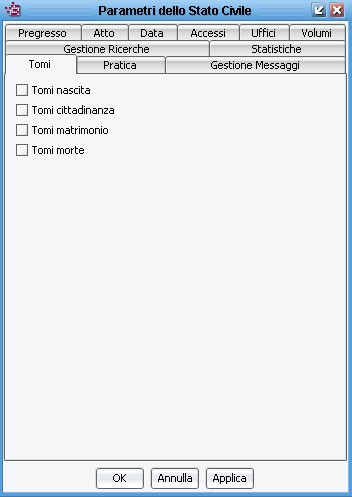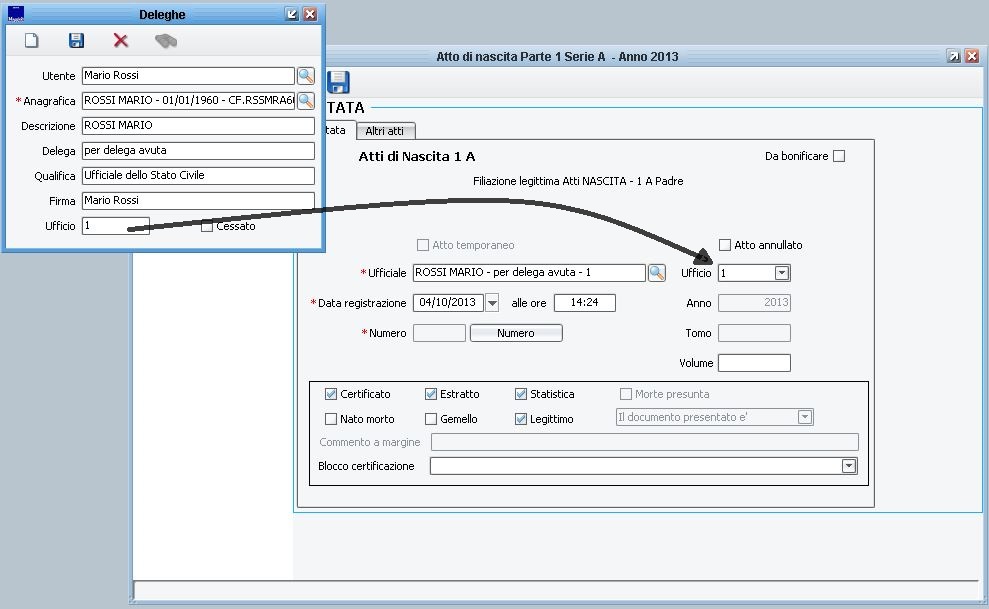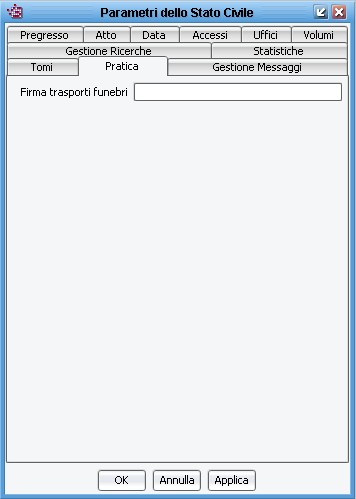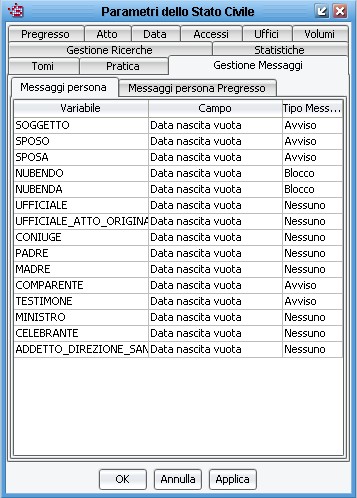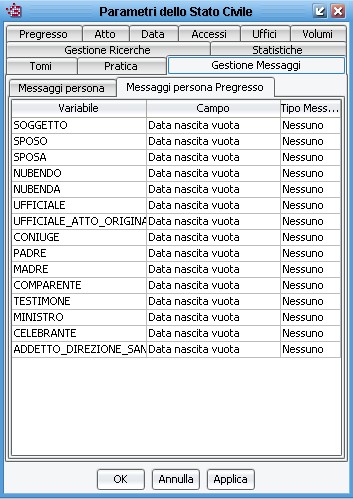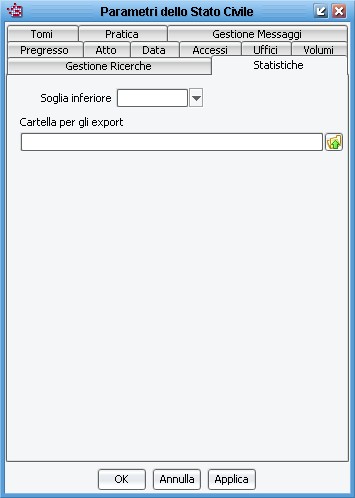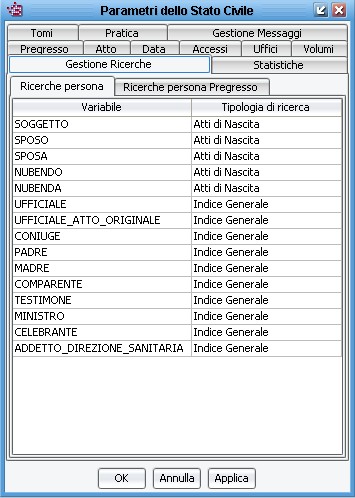Differenze tra le versioni di "Parametri dello Stato Civile"
imported>Andrea Fabbri |
imported>Andrea Fabbri |
||
| Riga 66: | Riga 66: | ||
- '''Workflow Annotazioni''': Il programma apporrà le annotazioni su tutti gli atti dove previsto e possibile, a seguito della stampa della comunicazione.<br><br> | - '''Workflow Annotazioni''': Il programma apporrà le annotazioni su tutti gli atti dove previsto e possibile, a seguito della stampa della comunicazione.<br><br> | ||
- '''Annotazioni internazionali''': | - '''Annotazioni internazionali''': | ||
<br><br><br><br><br><br> | <br><br><br><br><br><br><br><br><br><br> | ||
===Nascita=== | ===Nascita=== | ||
Versione delle 12:35, 8 mag 2020
| Demografico | Anagrafe | Stato Civile | Elettorale | Leva | Sportello | Giudici Popolari | Cimiteri | Videotutorial |
|---|
| Pagina Wiki in allestimento |
| clicca qui per tornare alla pagina principale |
Manuale configurazione stampante stato civile
Introduzione
Con questa finestra, raggiungibile dal menù di Stato Civile "Configurazione - Parametri ", si rendono possibili le configurazioni di diversi parametri utili alla Configurazione di Funzioni utilizzate in Stato Civile.
Normalmente, i parametri qui impostati, vengono settati in fase di Avviamento dal Tecnico e non necessitano di particolari interventi in fase lavorativa.
La finestra è composta da diverse "Etichette" che verranno a seguito descritte:
- Atto
Atto
Con questa etichetta si mettono a disposizione, a sua volta, diverse sotto-etichette che permettono la parametrizzazione di vari fattori:
Configurazione
Si tratta di una serie di parametri generici, utili al programma a capire come comportarsi graficamente sulle stampe, in funzione delle esigenze/volontà del cliente.
Atto bianco a pagina nuova: suddiviso per tipologia di registro (Nascita, Matrimonio, Cittadinanza, Morte e Unione Civile), è possibile attivare il flag per imporre all'applicativo di cominciare a stampare il nuovo atto su un nuovo foglio.
Atto bianco a pagina nuova senza tratteggio: si tratta di un flag che, se attivato, evita di stampare i "tratteggi" fino a termine del foglio.
Atto bianco righe minime: parametro numerico che quantifica quante righe al massimo lasciare "vuote" prima di cominciare a stampare su un nuovo foglio. Di prassi il valore è "10", in quanto non ci risulta possibile stampare atti che hanno meno di 10 righe.
Abilita sillabatore: se attivo, in fase di preparazione del corpo dell'atto/stampa, al termine di ogni riga cerca di suddividere l'ultima parola, sillabandola, sfruttando quanti più caratteri possibile prima di andare a capo.
Ufficio modificabile: è un flag che, quando presente, permette di modificare l'eventuale Ufficio associato all'atto in fase di redazione atto. N.B.: la modifica dell'Ufficio è strettamente legata al parametro Impegna numero (successivamente descritto), che dovrà essere in fase di Stampa.
Calcolo CF per soggetti Atto: attivandolo, in fase di salvataggio/archiviazione dell'atto, permette al programma di elaborare il Codice Fiscale associato all'Indice Generale del Soggetto. Utile quando l'atto è associato a soggetti, fino a quel momento, non noti.
Impegna numero: è possibile scegliere tra 3 possibilità
- Impegna numero solo in stampa: il numero associato all'atto verrà impostato prima della stampa, permettendo così la redazione parallela di più atti dello stesso tipo.
- Impegna numero solo in stampa eccetto morti: avrà un comportamento come quello precedentemente descritto, ma non per gli atti di Morte, che saranno associati in fase di edizione.
- Impegna numero in fase di edizione: il programma bloccherà l'associazione del numero all'atto in fase di completamento dati della Testata, impedendo ad altri operatori di redigere altri atti dello stesso tipo fino al completamento dell'atto in lavorazione.
Stampa a carattere: si tratta di 2 valori numerici che variano in funzione della Stampante ad aghi utilizzata. Si tratta di parametri impostati dal Tecnico in fase di avviamento che suggeriamo di non modificare se non su indicazioni dell'Assistenza.
Stampa Grafica: si tratta di parametrizzazione legate alle stampanti grafiche utilizzate. Al pari dei parametri a "carattere", u>i tratta di parametri impostati dal Tecnico in fase di avviamento che suggeriamo di non modificare se non su indicazioni dell'Assistenza.
Modulistica
La Modulistica, normalmente, viene configurata dal Tecnico in fase di Avviamento. Modifiche improprie a questi parametri potrebbero compromettere le stampe e i comportamenti automatizzati dell'applicativo, pertanto si suggerisce di intervenire con criterio.
Tipografo: è utile per selezionare il fornitore della modulistica. Eventuali variazioni vengono applicate ad atti di successiva redazione. Quelli archiviati non subiscono modifiche.
Libreria di repository: identifica in quale scomparto della libreria sul server verranno memorizzati i documenti archiviati (scansioni, veline, ecc..).
Preserva coordinate stampa moduli: Da attivare solo su necessità, se attivo memorizza le coordinate di stampa legate ai moduli.
Velina: presenti una serie di flag che modificano il comportamento del Programma in fase di produzione della Velina
- Crea la velina per gli atti da trascrivere: attiva la produzione della velina dopo la stampa di un atto da trascrivere.
- Crea sempre la velina dopo l'atto: se attiva, con la stampa di ogni atto, viene contestualmente prodotta anche una velina.
- Stampa la velina su carta: permette di inviare direttamente la stampa della velina su carta.
- Allega velina in pdf: quando attivo, a seguito della stampa dell'atto, viene archiviata una copia della velina in pdf nel documentale.
- Dicitura a Margine: stampa la dicitura della copia digitalizzata sul margine sinistro della velina.
- Aggiungi autentica su velina: sulla velina viene integrata la dicitura di "autentica di copia".
- Stampa i nominativi dei firmatari sulla velina: solo se attiva, aggiunge i firmatari sulla velina.
E' inoltre presente una casella di testo ove indicare cosa eventualmente scrivere prima delle firme (es. "F.to", "Firmato", "Firma", ecc..).
Adempimenti
Gli Adempimenti accessori degli atti configurabili sono:
Adempimenti al Deposito Atti se: consente di settare in quali casi proporre le comunicazioni al Deposito Atti di Nascita, tra gli adempimenti. Le possibili scelte sono:
- "Comune Italiano": la stampa è proposta sempre se il comune proprietario dell'atto di nascita originale è italiano.
- "Stessa Provincia": l'adempimento viene presentato se l'atto di nascita originale è archiviato in altro comune della stessa provincia di quello di lavoro.
- "Stesso Comune": la stampa è proposta solo se l'atto di nascita originale è archiviato nei registri del comune di lavoro.
Inoltro Annotazione Procura/Prefettura: attivando il flag "Sezione chiusura per inoltro alla Procura/prefettura", quando si procede a stampare la comunicazione di annotazione per il comune proprietario dell'atto di Nascita, viene integrata, nella stampa, la "Sezione" contenente l'eseguita annotazione sui registri, che il comune annotante provvederà ad inoltrare alla Procura/Prefettura.
Comunicazione a questa anagrafe se qui residente: se attivo, intesta la comunicazione all'Anagrafe di questo comune, se residente.
Annotazioni
In questa etichetta sono presenti una serie di flag attivabili per modificare il comportamento dell'Applicativo legato alle Annotazioni.
- Workflow Art. 12: quando viene registrata l'annotazione di divorzio (con Art. 12) su atto di matrimonio, il programma applica l'annotazione anche sull'eventuale atto di nascita e conseguente variazione di Stato Civile in Anagrafe (se residente).
- Scioglimento Unione Civile: quando si annota uno scioglimento di Unione Civile sul relativo atto, il programma annota la stessa anche sull'atto di nascita (se registrato in comune) e se residente, applica la variazione di Stato Civile in Anagrafe.
- Workflow Annotazioni: Il programma apporrà le annotazioni su tutti gli atti dove previsto e possibile, a seguito della stampa della comunicazione.
- Annotazioni internazionali:
Nascita
- Pregresso comune: permette di variare il campo Comune nel pregresso per tutti gli atti.
- Pregresso volume nascita: abilita il campo Volume nel pregresso di nascita.
- Pregresso ufficio nascita: abilita il campo Ufficio nel pregresso di nascita.
- Pregresso tomo nascita: abilita il campo Tomo nel pregresso di nascita.
Matrimonio
- Pregresso comune: permette di variare il campo Comune nel pregresso per tutti gli atti.
- Pregresso volume matrimonio: abilita il campo Volume nel pregresso di matrimonio.
- Pregresso ufficio matrimonio: abilita il campo Ufficio nel pregresso di matrimonio.
- Pregresso tomo matrimonio: abilita il campo Tomo nel pregresso di matrimonio.
Morte
- Pregresso comune: permette di variare il campo Comune nel pregresso per tutti gli atti.
- Pregresso volume morte: abilita il campo Volume nel pregresso di morte.
- Pregresso ufficio morte: abilita il campo Ufficio nel pregresso di morte.
- Pregresso tomo morte: abilita il campo Tomo nel pregresso di morte.
Atto
Varie
- Atto bianco a pagina nuova: avvia la stampa dell’atto in bianco a pagina nuova (e completa ogni pagina con interlineature).
- Compresso: attivazione automatica del compresso verticale per i campi concatenati.
- Ufficio modificabile: quando è acceso permette la variazione dell'ufficio proposto in fase di formazione dell'atto; ovviamente solo se il registro in gestione è ripartito su più uffici.
- Abilita ristampa: attivazione della possibilità di ristampare un atto dopo averlo memorizzato.
- Atto bianco righe minime: spazio libero minimo a fondo pagina per avviare la stampa di un atto bianco.
- Atti e Pubblicazioni Testuali - Numero di caratteri per pollice: possibilità di definire il numero di caratteri all’interno di un pollice per stampe testuali. Nel caso di utilizzo di:
- stampanti OKI: impostare il valore a 216;
- stampanti EPSON: impostare il valore a 180.
- Atti e Pubblicazioni Testuali - Numero di righe per pollice: possibilità di definire il numero di righe all’interno di un pollice per stampe testuali.
- Atti grafici – Attiva atti grafici: attivazione stampa degli atti in grafica.
- Atti grafici - Numero di righe per pollice: possibilità di definire il numero di righe all’interno di un pollice per stampe grafiche degli atti.
- Pubblicazioni grafiche – Attiva pubblicazione grafica: attivazione stampa delle pubblicazioni in grafica.
- Pubblicazioni grafiche - Numero di righe per pollice: possibilità di definire il numero di righe all’interno di un pollice per stampe grafiche delle pubblicazioni.
Annotazioni
- Annotazione morte su nascita: registrazione automatica dell’annotazione di morte sull’atto di nascita originale, conseguente all’atto di morte.
- Annotazione matrimonio su nascita: registrazione automatica dell’annotazione di matrimonio sull’atto di nascita originale, conseguente all’atto di matrimonio.
Soglie
- Soglia nascita: anno dal quale inizia l’archivio informatico delle nascite.
- Soglia matrimonio: anno dal quale inizia l’archivio informatico del matrimonio.
Pubblicazioni
- Giorni calcolo primo giorno: numero di giorni da calcolare dalla data di affissione della pubblicazione a quella del primo giorno di pubblicazione.
- Giorni calcolo ultimo giorno: numero di giorni da calcolare dalla data di affissione della pubblicazione a quella di fine pubblicazione.
- Giorni calcolo defissione: numero di giorni da calcolare dalla data di affissione della pubblicazione a quelli della defissone della pubblicazione.
Certificati
- Stampa retro estratti internazionali: attiva stampa del retro degli estratti internazionali.
- Bypass flag certificato/estratto: se attivato, permette di produrre estratti e certificati (di nascita, matrimonio o morte) anche sugli atti che hanno i relativi flag spenti (attivabile solo in "debug mode").
- Estratti e Certificati, visualizza padre e madre di default: se attivato, permette di stampare sempre cognome e nome del padre e della madre sugli estratti e sui certificati di nascita.
Modulistica
- Tipografo: tipografo i cui moduli sono in uso presso il comune (es.: ICA, HAL per Halley, MAG per Maggioli).
- Libreria di repository: inserire “Libreria dello Stato Civile”.
Adempimenti
- Comune corrente come destinatario adempimenti:
- se attivato ed il destinatario è un comune storico la cui denominazione non esiste più (es.: DARFO), viene inserito come destinatario il comune corrente (es.: DARFO BOARIO TERME ); se il comune corrente è cessato avverte con messaggio non bloccante che il comune non esiste più.
- se non attivato, il destinatario dell’adempimento è il comune selezionato indipendentemente se storico o meno.
- Adempimenti al Deposito Atti per Comuni di questa Prov.: se attivato, consente ad alcune stampe di adempimenti di essere indirizzate anche al deposito atti se l'atto di nascita del soggetto (o dei soggetti) è stato registrato in un comune appartenente alla stessa provincia del comune di lavoro. Le stampe in questione sono:
- Comunicazione di Matrimonio per Comune nascita e Deposito Atti;
- Comunicazione di Annotazione Matrimonio per Comune nascita e Deposito Atti;
- Comunicazione di Morte per Comune nascita e Deposito Atti.
Data
- Formato date dt1: metodo di formattazione per le date con notazione NOME_DATA.DT1
- Modello per GGMMAA: UNO FEBBRAIO DUEMILATRE
- Modello per GMMA: 01 FEBBRAIO 2003
- Modello per GMA: 01.02.2003.
- Formato date dt2: metodo di formattazione per le date con notazione NOME_DATA.DT2.
- Formato date dt3: metodo di formattazione per le date con notazione NOME_DATA.DT3.
- Minuti nessuno: sostituisce con la stringa NESSUNO il valore ZERO dell'attributo MI_LETTERE quando i minuti della data sono a zero:
- Modello per FALSO: ore DIECI e minuti ZERO
- Modello per VERO: ore DIECI e minuti NESSUNO.
Accessi
- Comune con provincia: determina la formattazione standard della classe COMUNE. Quando è vero stampa la provincia tra parentesi di seguito al comune, altrimenti no.
- Dettaglio accesso: determina la profondità di dettaglio dell’accesso secondo la scala di valori prevista nel territorio.
Uffici
- Uffici nascita: quando è acceso indica la presenza di più uffici per gli atti di nascita.
- Uffici cittadinanza: quando è acceso indica la presenza di più uffici per gli atti di cittadinanza.
- Uffici matrimonio: quando è acceso indica la presenza di più uffici per gli atti di matrimonio.
- Uffici morte: quando è acceso indica la presenza di più uffici per gli atti di morte.
Volumi
- Volumi nascita: quando è acceso indica la presenza di più volumi per gli atti di nascita.
- Volumi cittadinanza: quando è acceso indica la presenza di più volumi per gli atti di cittadinanza.
- Volumi matrimonio: quando è acceso indica la presenza di più volumi per gli atti di matrimonio.
- Volumi morte: quando è acceso indica la presenza di più volumi per gli atti di morte.
Tomi
- Tomi nascita: quando è acceso indica la presenza di più tomi per gli atti di nascita.
- Tomi cittadinanza: quando è acceso indica la presenza di più tomi per gli atti di cittadinanza.
- Tomi matrimonio: quando è acceso indica la presenza di più tomi per gli atti di matrimonio.
- Tomi morte: quando è acceso indica la presenza di più tomi per gli atti di morte.
Gestione Uffici/Tomi/Volumi
Tomo:
la gestione del "Tomo" su un registro rende solo possibile specificare in quale "librone" l'atto in questione verrà rilegato, senza incidere minimamente sulla progressività della numerazione.
es: il Tomo 1 conterrà tutti gli atti dal numero 1 al numero 1000, il Tomo 2 conterrà tutti gli atti dal 1001 in poi...
Volume:
la gestione del "Volume" sul registro rende possibile, in caso di più delegazioni o più operatori, di avere una numerazione distinta per ogni Volume.
es: a fine anno il Volume 1 avrà una numerazione da 1 a 500 e il Volume 2 una numerazione da 1 a 800.
Ufficio:
la gestione dell' "Ufficio" è legata alle Deleghe. Nel momento in cui viene creata la delega di Stato Civile si può integrare anche il campo "Ufficio" collegandolo all'utente. Quando viene selezionato l'Ufficiale di Stato Civile sulla testata dell'atto, se questo utente con delega ha impostato l'ufficio di competenza, quest'ultimo viene caricato in automatico sull'apposito campo.
NB: al pari del "Volume" l'abilitazione di questa funzione andrà ad incidere sulla numerazione automatica attribuita agli atti.
La numerazione completa di un atto di Stato Civile è composta nell'ordine da:
anno, numero, serie, parte, volume, ufficio
Esempio di maschera di un atto con la gestione dell'ufficio:
Pratica
- Firma trasporti funebri: va indicata la carica che si vuole compaia nelle firme delle pratiche funerarie relative al trasporto.
Gestione messaggi
Messaggi persona
Per ogni tipo di persone elencate, specificare il tipo di messaggio da emettere in caso di mancanza della data di nascita su atti in linea:
- Blocco: visualizza messaggio e non consente di salvare l’atto.
- Avviso: visualizza messaggio ma consente di salvare l’atto.
- Nessuno: non visualizza nessun messaggio.
Messaggi persona Pregresso
Per ogni tipo di persone elencate, specificare il tipo di messaggio da emettere in caso di mancanza della data di nascita su atti pregressi:
- Blocco: visualizza messaggio e non consente di salvare l’atto.
- Avviso: visualizza messaggio ma consente di salvare l’atto.
- Nessuno: non visualizza nessun messaggio.
Statistiche
- Soglia inferiore: va indicata la data dell’evento da cui partire per creare le schede delle statistiche di stato civile: tutti gli eventi con data inferiore a quella impostata verranno ignorati.
- NOTA: impostare la data di inizio del mese da cui si vuole iniziare a creare la statistica D7A con Sicr@web (es.: se si vuole iniziare la statistica D7A dal mese di Maggio 2013, impostare come soglia: 01/05/2013).
- Se ci sono degli atti di nascita, matrimonio e/o morte con data di registrazione superiore alla soglia che NON si vogliono comprendere nella statistica perché compresi in statistiche già effettuate in mesi precedenti, richiamare l’atto stesso e togliere la spunta su “Statistica”.
- Cartella per gli export: va indicato il percorso in cui verranno inseriti i file generati dall’Export per ISTATEL. Premere
 per selezionare il percorso su disco.
per selezionare il percorso su disco.
Gestione ricerche
Ricerche persona
Per ogni tipo di persone elencate, specificare il tipo di ricerca da effettuare su atti in linea:
- Atti di Nascita: la persona deve essere prima ricercata nell’archivio degli Atti di Nascita, successivamente se non è stata trovata può essere ricercata nell'indice generale.
- Indice generale : la persona viene ricercata solo nell'indice generale.
Ricerche persona Pregresso
Per ogni tipo di persone elencate, specificare il tipo di ricerca da effettuare su atti pregressi:
- Atti di Nascita: la persona deve essere prima ricercata nell’archivio degli Atti di Nascita, successivamente se non è stata trovata può essere ricercata nell'indice generale.
- Indice generale : la persona viene ricercata solo nell'indice generale.
- Indice generale trasparente: la persona viene ricercata solo nell'indice generale e se non viene trovata non appare il messaggio di conferma inserimento per nuovo nominativo.